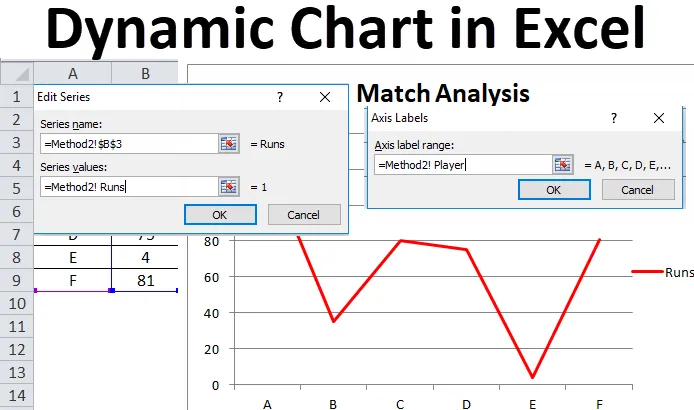
Dinamički grafikon u Excelu (Sadržaj)
- Dinamički grafikon u Excelu
- Kako stvoriti dinamički grafikon u Excelu?
Dinamički grafikon u Excelu
Dinamički grafikoni koriste se u operacijama gdje postoji potreba za automatskim ažuriranjem za odabir dinamičkog raspona promjenom podataka koji zauzvrat ažuriraju grafikon ili grafikon. Slično tome, dinamički se grafikoni u excelu ažuriraju ili mijenjaju kada se izmjeni ili izbriše dinamički raspon podataka koji se koristi kao izvorni podatak.
Dvije glavne metode koje se koriste za izradu dinamičkog grafikona su sljedeće:
- Korištenjem Excelove tablice
- Korištenje imenovanog raspona
Kako stvoriti dinamički grafikon u Excelu?
Dinamička karta u Excelu je vrlo jednostavna i laka za izradu. Razumijemo funkcioniranje dinamičkog grafikona u Excelu pomoću nekih primjera.
Ovaj Excel predložak dinamičkog grafikona možete preuzeti ovdje - Predložak dinamičkog grafikona ExcelPrimjer br. 1 - Korištenjem Excelove tablice
Ovo je jedna od najlakših metoda za izradu dinamičkog grafikona u excelu, koji je dostupan u excel verzijama 2007 i kasnije. Osnovni koraci koje treba slijediti su:
- Stvorite tablicu u Excelu odabirom opcije tablice iz stavke Insert
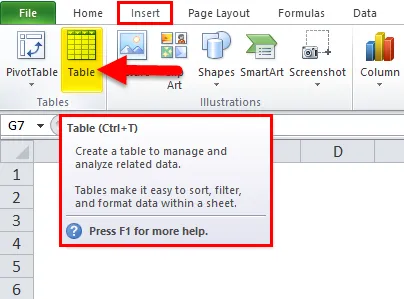
- Pojavit će se dijaloški okvir koji daje raspon tablice i odaberite opciju "Moja tablica ima zaglavlja"
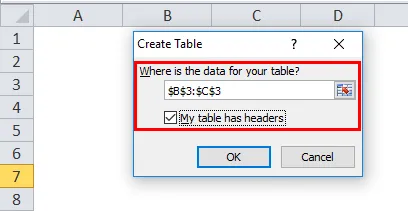
- Unesite podatke u odabranu tablicu.
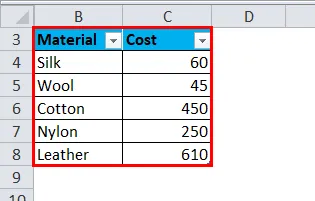
- Odaberite tablicu i umetnite joj odgovarajući grafikon.
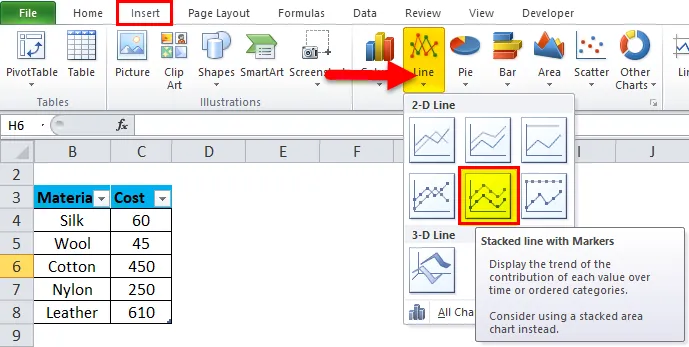
- Umetnuta je složena linija s grafikonima markera. Vaš će grafikon izgledati kao što je prikazano u nastavku:
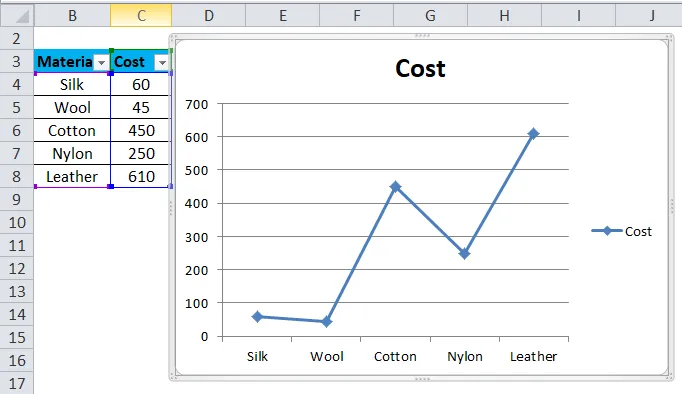
- Promijenite podatke u tablici, a oni će zauzvrat promijeniti grafikon.
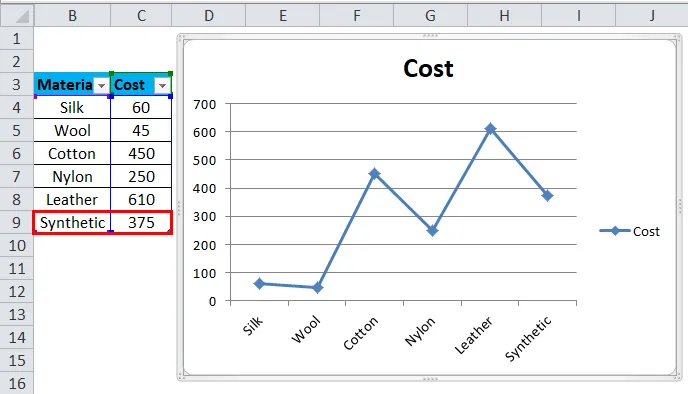
U koraku 4, može se primijetiti da se nakon promjene dinamičkog raspona ulaza stupca automatski ažurira. Ne treba mijenjati grafikon, što se pokazalo učinkovitim načinom za analizu podataka.
Primjer br. 2 - Upotrebom imenovanog raspona
Ova se metoda koristi u scenariju u kojem korisnik koristi stariju verziju Excela, kao što je Excel 2003. Jednostavan je za upotrebu, ali nije tako fleksibilan kao metoda tablice koja se koristi u excelu za dinamički grafikon. Postoje dva koraka u implementaciji ove metode:
- Stvaranje dinamičkog imenovanog raspona za dinamički grafikon.
- Izrada grafikona korištenjem imenovanih raspona.
Stvaranje dinamičkog imenovanog raspona za dinamičku kartu
U ovom se koraku koristi OFFSET funkcija (Formula) za stvaranje dinamičkog imenovanog raspona za određeni dinamički grafikon koji se priprema. Ova OFFSET funkcija vratit će ćeliju ili raspon ćelija koji su navedeni u navedenim redovima i stupovima. Osnovni koraci koje treba slijediti su:
- Napravite tablicu podataka kao što je prikazano u prethodnoj metodi.
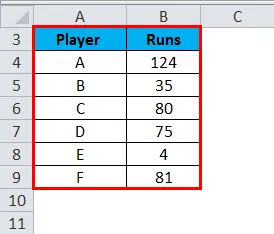
- Na kartici "Formule" kliknite na "Upravitelj imena".
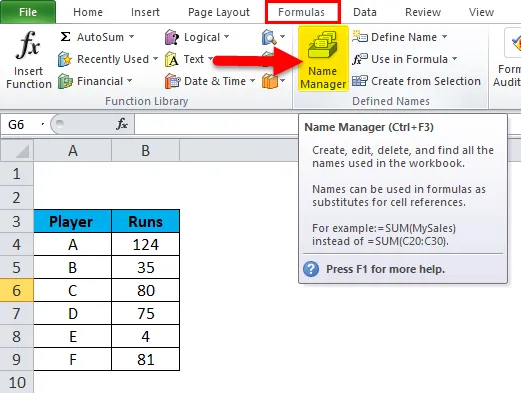
- U tom Kliku na "Novo" pojavit će se dijaloški okvir Name Manager.
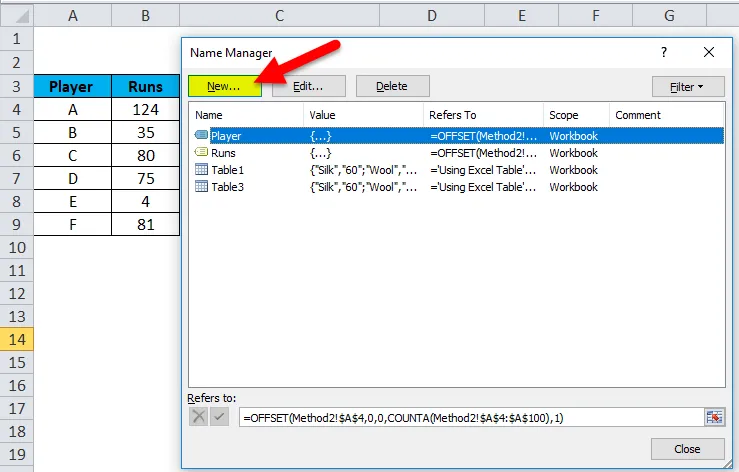
- U prikazanom dijaloškom okviru iz opcije "Upravitelj imena" dodijelite ime na kartici za opciju imena i unesite OFFSET formulu na karticu "Odnosi se".
Kako su u primjeru uzeta dva imena (Player i Runs), definirat će se dva raspona imena, a OFFSET formula za oba imena bit će kao:
- Igrač = OFFSET (USD $ 4, 0, 0, COUNTA ($ A $ 4: $ A $ 100), 1)
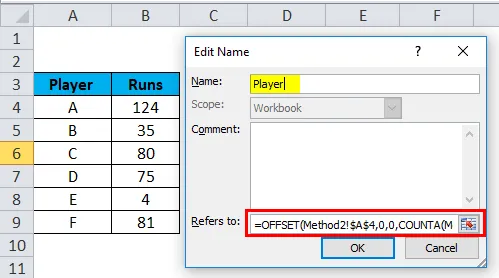
- Trči = OFFSET ($ B $ 4, 0, 0, COUNTA ($ B $ 4: $ B $ 100), 1)
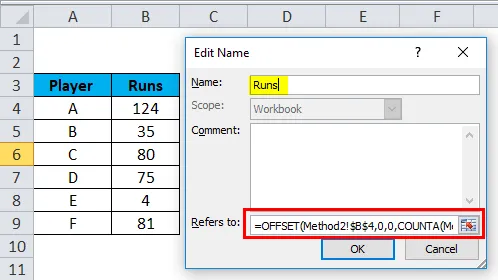
Formula koja se ovdje koristi koristi i funkciju COUNTA. Dobija se broj nekolicine praznih ćelija u ciljnom stupcu, a brojevi idu u argument visine OFFSET funkcije koji upućuje broj redaka za povratak. U koraku 1 metode 2 prikazano je definiranje imenovanog raspona za dinamički grafikon, gdje se izrađuje tablica za dva imena, a OFFSET formula koristi se za definiranje raspona i stvaranje raspona imena kako bi grafikon bio dinamičan.
Izrada grafikona korištenjem imenovanih raspona
U ovom se koraku odabire i umeće grafikon, a kreirani rasponi imena koriste se za predstavljanje podataka i grafikon čine dinamičkim grafikonom. Koraci koje treba slijediti su:
- Na kartici "Umetanje" odaberite opciju grafikona "Linija".
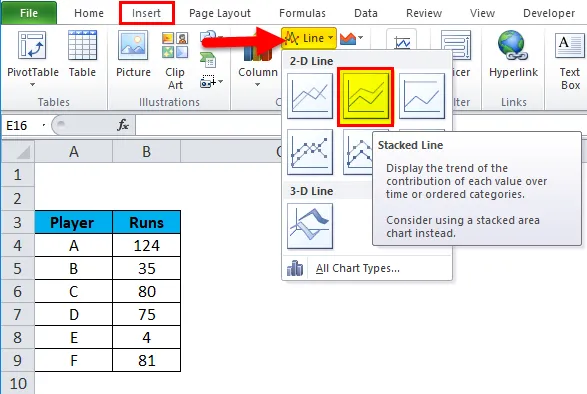
- Umetnut je grafikon složenog retka
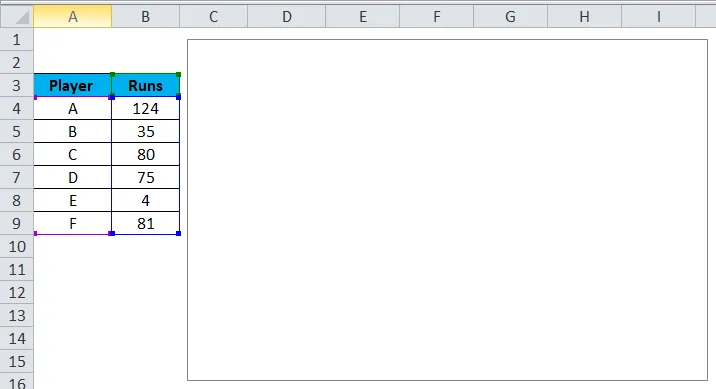
- Odaberite cijeli grafikon ili kliknite desnim klikom miša ili idite na opciju "odabir podataka" ili s kartice "Dizajn" idite na opciju "odabir podataka".
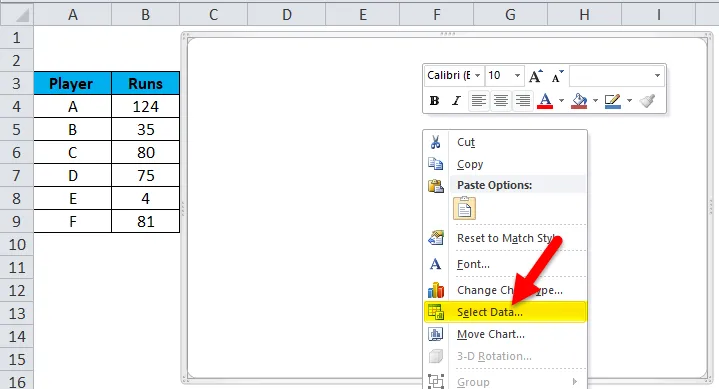
- Nakon što je odabrana opcija odabira podataka, pojavit će se dijaloški okvir "Odaberi izvor podataka". U tom, kliknite na gumb "Dodaj".
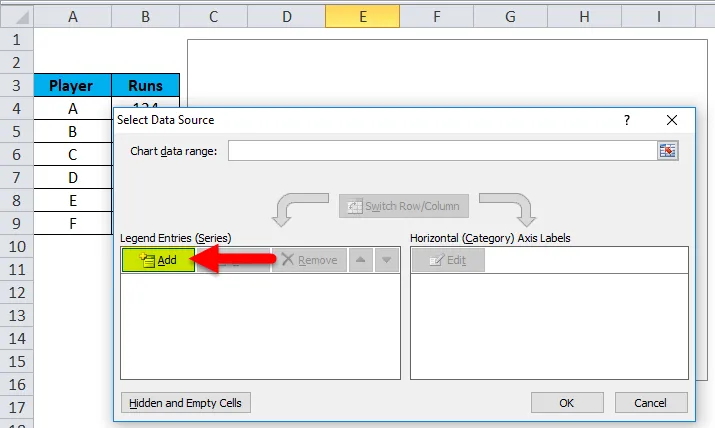
- Iz opcije Add pojavit će se drugi dijaloški okvir. Pritom, na kartici naziv serije odaberite naziv naveden za raspon i u serijsku vrijednost unesite naziv radnog lista prije imenovanog raspona (Method2! Runs). Kliknite U redu
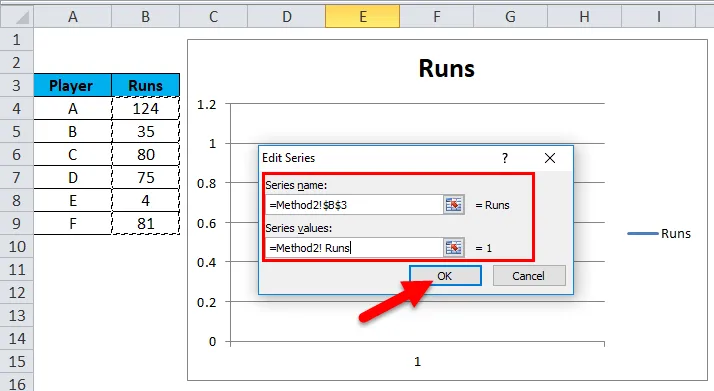
- Kliknite gumb Uredi s oznake vodoravne osi kategorije.
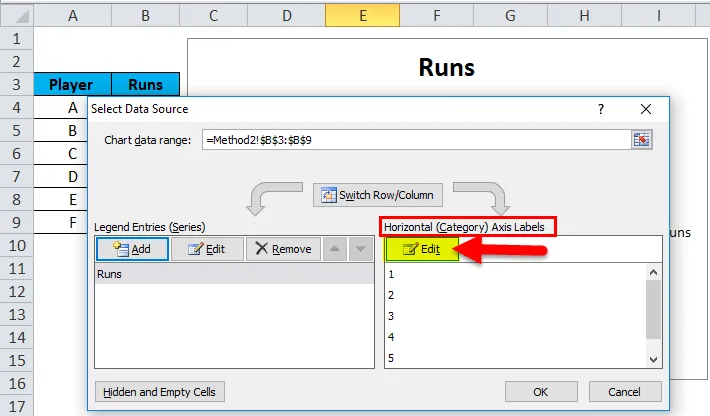
- U naljepnice osi dijaloški okvir unosi naziv radnog lista, a zatim naziva raspon (Method2! Player). Kliknite U redu.
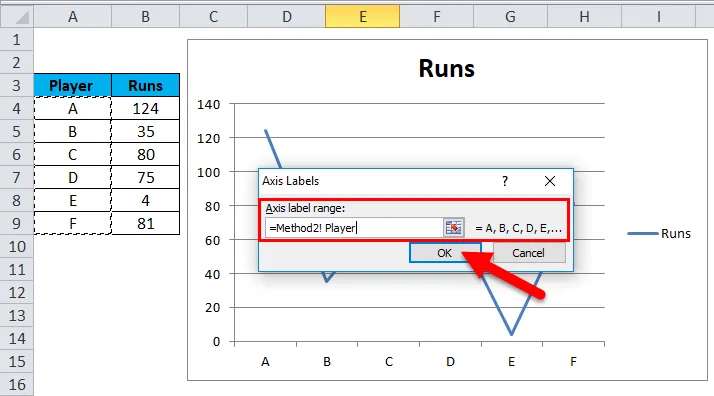
- Navedite naslov grafikona kao analizu podudaranja.
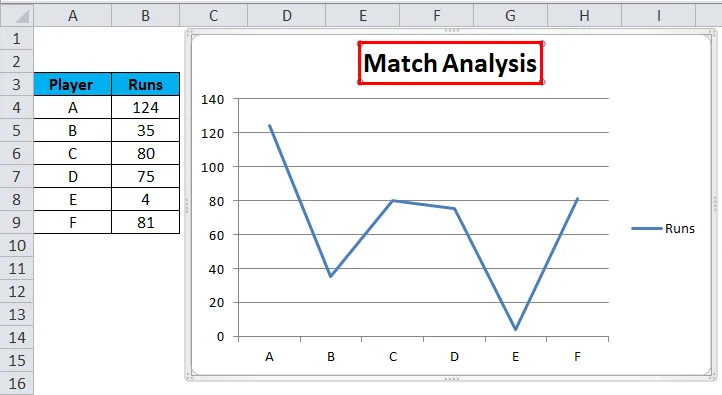
Nakon sljedećih koraka kreira se dinamički grafikon pomoću metode formule i također će se automatski ažurirati nakon umetanja ili brisanja podataka.
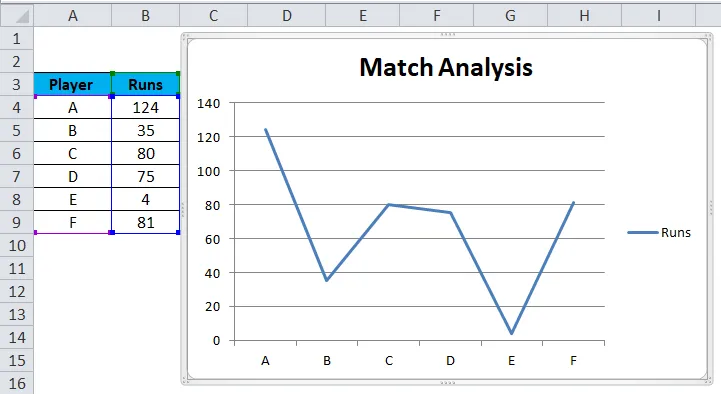
Prednosti dinamičke karte u Excelu
- Dinamički grafikon je vremenski učinkovit alat. Ušteda vrijeme u ažuriranju grafikona automatski svaki put kada se novi podaci dodaju postojećim podacima.
- Brza vizualizacija podataka osigurava se u slučaju prilagodbe postojećim podacima.
- Upotrijebljena OFFSET formula prevazilazi ograničenja koja se vide u VLOOKUP-u u Excelu.
- Dinamički grafikon izuzetno je koristan financijskom analitičaru koji prati podatke poduzeća. Pomaže im razumjeti trend u omjerima i financijskoj stabilnosti tvrtke samo umetanjem ažuriranog rezultata.
Slabosti dinamičke karte u Excelu
- U slučaju nekoliko stotina formula korištenih u radnoj knjižici Excela mogu utjecati na performanse Microsoft Excel-a u vezi s njegovim ponovnim izračunom kad god se podaci promijene.
- Dinamički grafikoni prikazuju informacije na lakši način, ali isto tako čine složenije aspekte informacija manje očitim.
- Korisniku koji nije naviknut na korištenje excel korisniku može biti teško razumjeti funkcionalnost postupka.
- U usporedbi s uobičajenim grafikonom, dinamička obrada grafikona je naporna i dugotrajna
Stvari koje treba zapamtiti o dinamičkom grafikonu u Excelu
- Prilikom stvaranja raspona imena za grafikone, u podacima u tablici ili na tablici ne smije biti prazan prostor.
- Konvencija o imenovanju treba se poštovati posebno tijekom stvaranja grafikona koristeći raspon imena.
- U slučaju prve metode, tj. Pomoću Excelove tablice, kad god se podaci izbrišu, grafikon će se automatski ažurirati, ali na desnoj strani grafikona ostat će prazan prostor. Dakle, u ovom slučaju povucite plavu oznaku na dnu tablice excela.
Preporučeni članci
Ovo je vodič za dinamički grafikon u Excelu. Ovdje smo raspravljali o njegovoj upotrebi i kako stvoriti dinamički grafikon u Excelu s primjerima Excela i prijenosnim predlošcima Excela. Ove korisne funkcije također možete pogledati u excelu -
- Vizualni osnovni pojmovi - s dinamičkim unosom
- Znajte o stožernoj tablici - MS Excel
- Kako stvoriti učinkovit Gantt Chart?
- Funkcija prognoze MS Excel